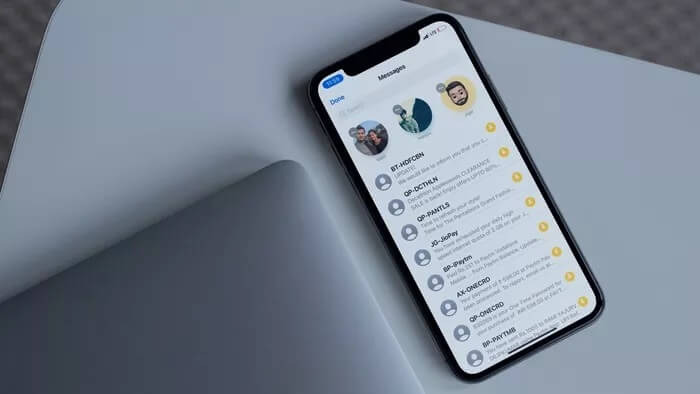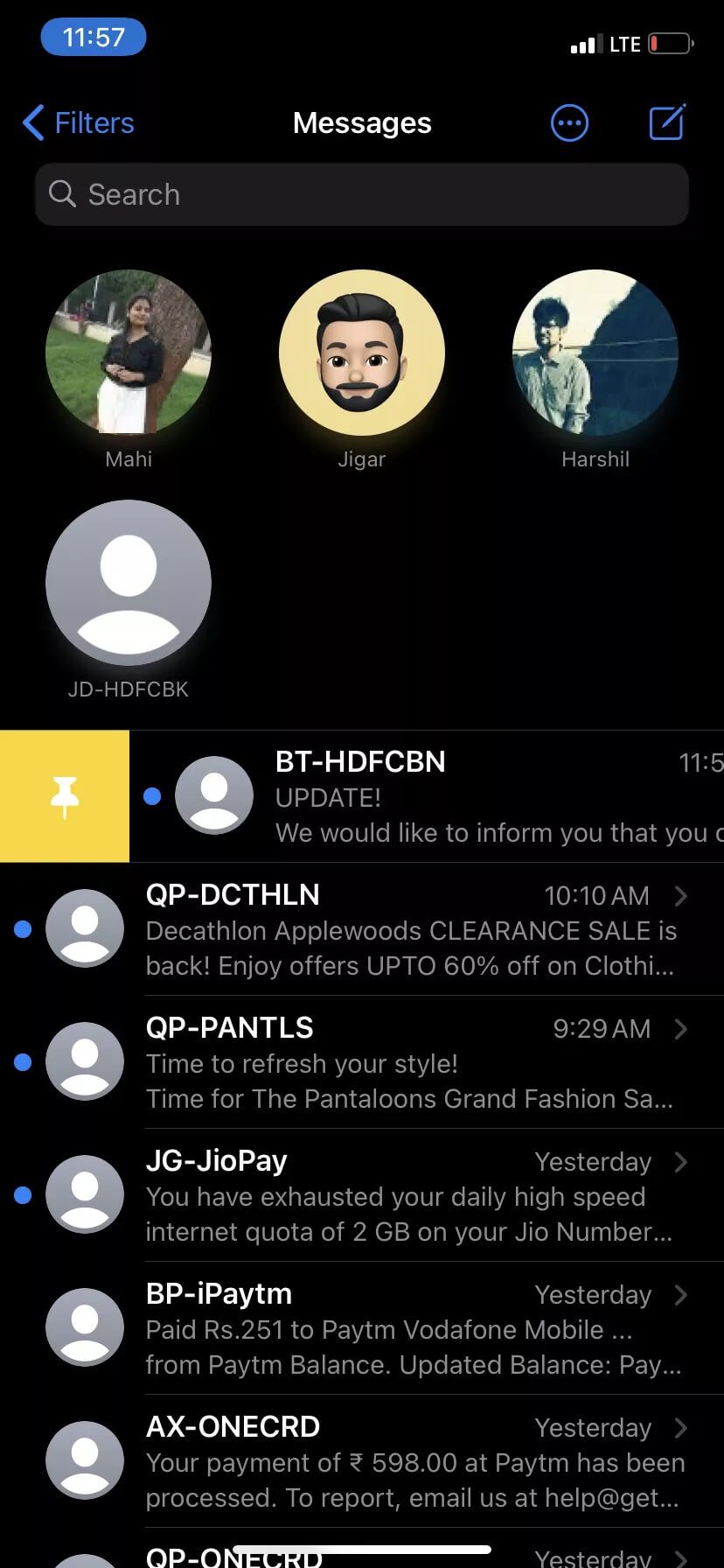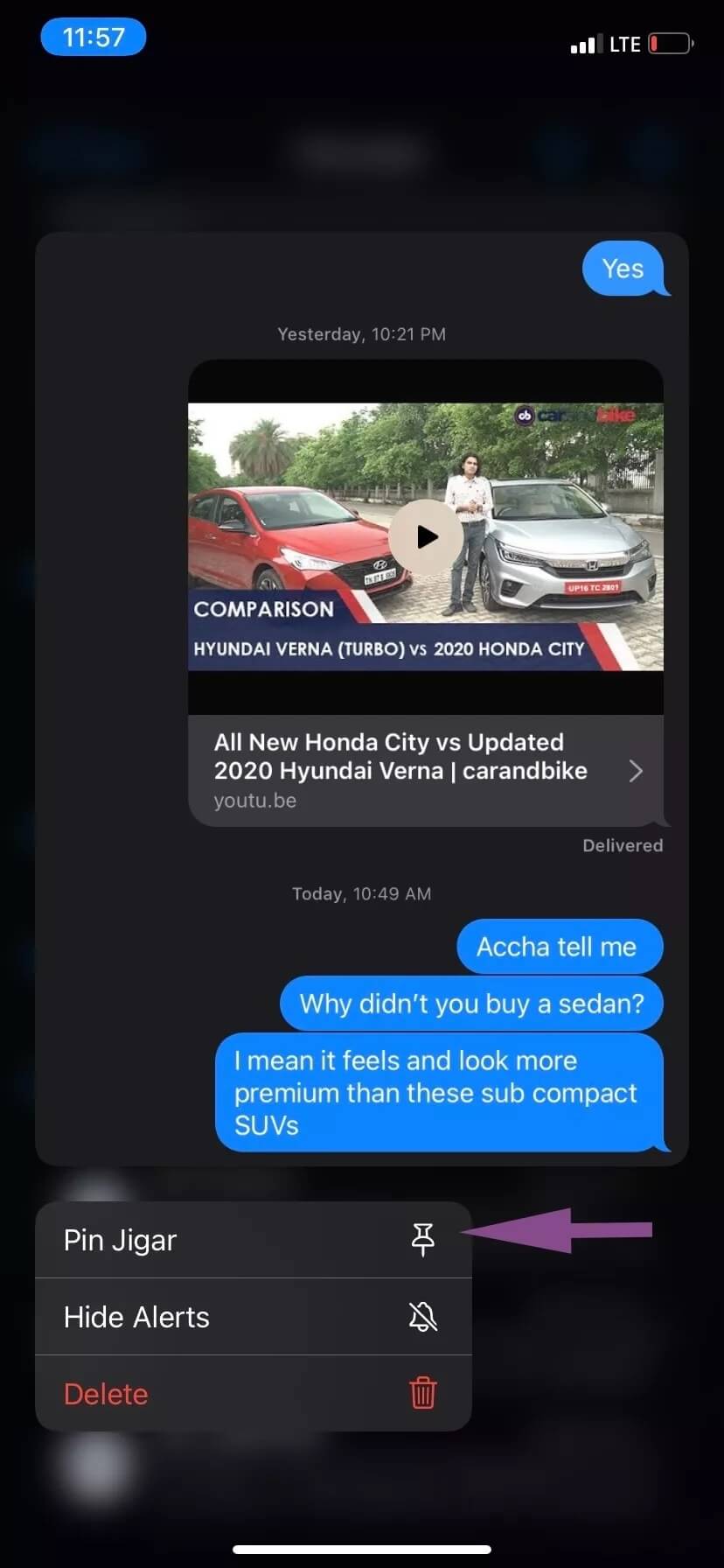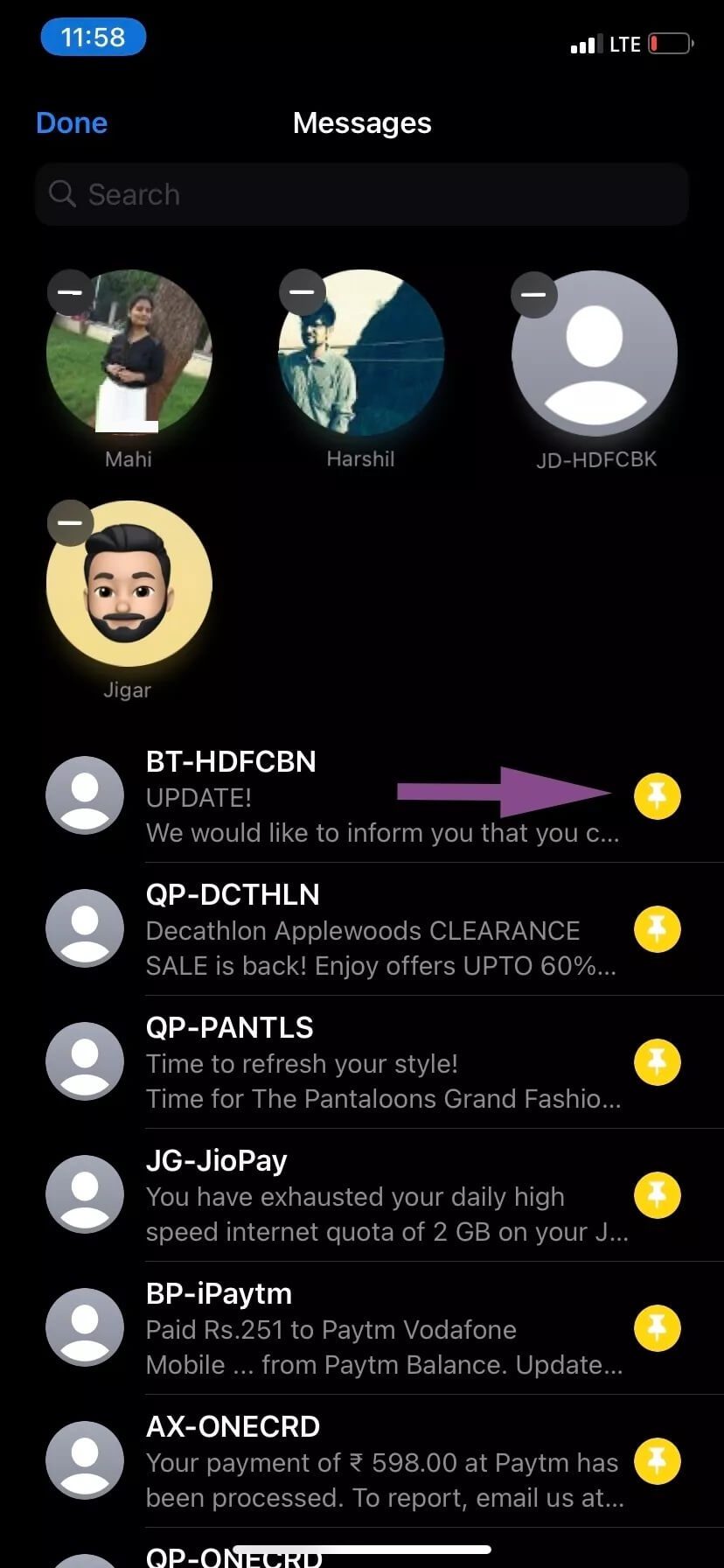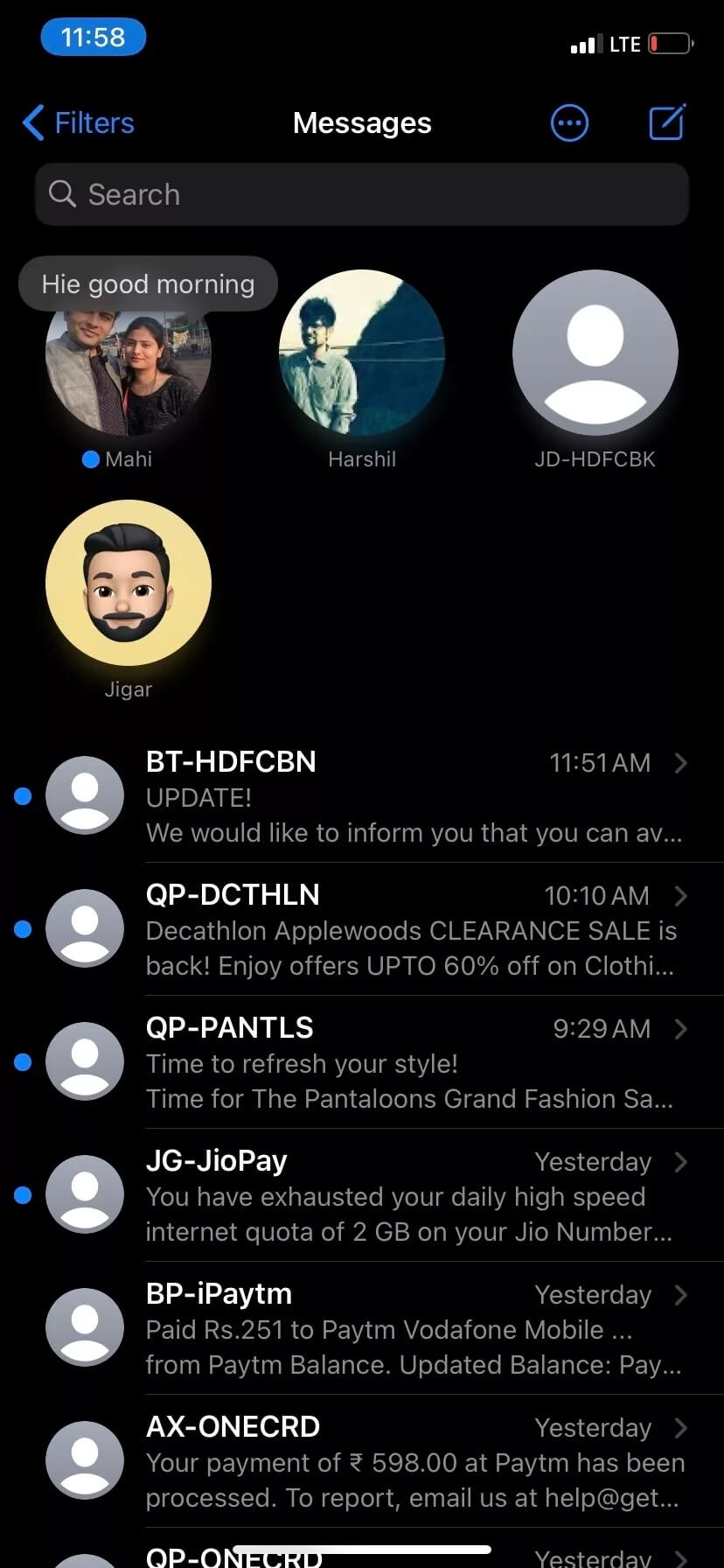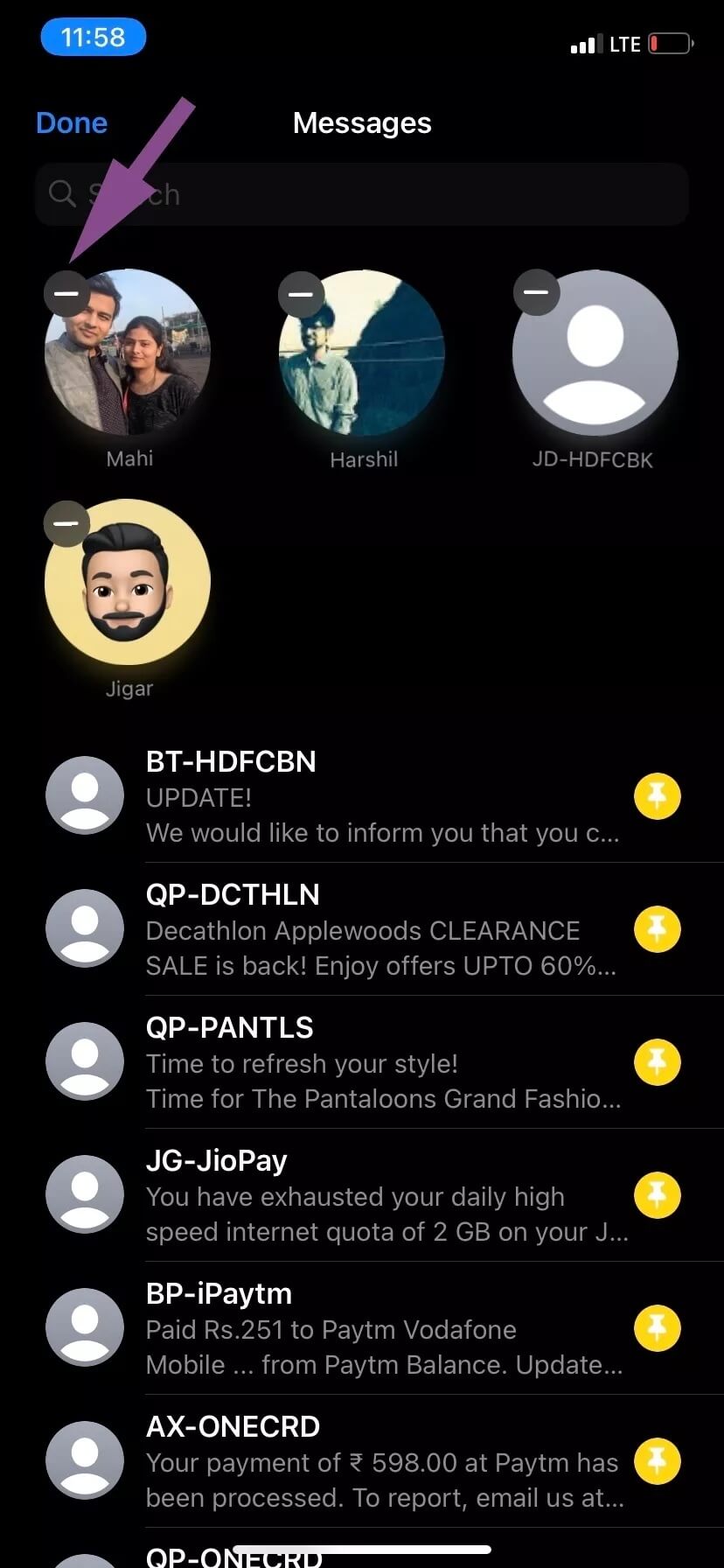İMessage konuşmalarını ve diğer ipuçlarını yükleme
Apple, iPhone için yeni iOS özelliklerini dahil etmek için genellikle popüler üçüncü taraf uygulamalarından ve hizmetlerinden ilham alır. İOS 14'ün en son sürümü, en azından iOS 14'ün genel beta sürümünde göründüğü gibi bu yönde devam ediyor. İOS 14'teki mesajlar, diğer mesaj rakipleriyle rekabet etmek için çok gerekli bazı özellikler ve değişiklikler getirmelidir. WhatsApp ve Telegram gibi, artık iMessage'a konuşmalar kurabilirsiniz. Böylece tüm iMessage grupları ve kişisel mesaj sohbetleri üste yüklenebilir.
Her gün arkadaşlarımızdan, ailemizden, bankalardan ve pazarlama şirketlerinden onlarca mesaj alıyoruz. Bazen, en önemli mesajlar bu alakasız mesajlarda gizlenir. İOS 14 ile, kolay erişim için konuşmaları kolayca üste yükleyebilirsiniz.
Varsayılan mesajlaşma uygulaması artık bir dizi özelleştirme seçeneği ile birlikte geliyor ve Microsoft'un iyi bilinen SMS Organizer uygulamasından işlevler yükledi. Mesajlaşma uygulaması artık kullanıcıların en alakalı mesajları kolayca bulmasını kolaylaştıran filtreler sunuyor.
Bu gönderide, iMessage'da sohbeti sabitlemeyi veya sabitlemeyi kaldırmayı, bu konuşmaları değiştirmeyi ve daha fazlasını tartışacağız. Başlayalım.
İMessage'da konuşmalar nasıl kurulur
Mesajlaşma uygulamasında konuşmaları yüklemenin üç yolu vardır. Kaydırma hareketini kullanabilir, uzun dokunma seçeneğini kullanabilir veya bir kerede birden çok ileti dizisi seçebilir ve bunları en üste sabitleyebilirsiniz. İletileri mesajlaşma uygulamasına yüklemek için aşağıdaki adımları izleyin.
Adım 1: İPhone'unuzun kilidini açın ve kilidini açın Mesajlaşma uygulaması.
Adım 2: Yukarı çekin Sağ Karşı Yüklemek istediğiniz bir ileti dizisi.
Adım 3: Bir simge göreceksiniz Sarı renkli iğne. Üzerine tıklayın, iOS seçilen görüşmeyi en üste yükleyecektir.
Kullanıcılar ayrıca herhangi bir sohbete uzun süre tıklayabilir ve birden fazla seçenek içeren küçük bir Sohbet penceresi açacaktır. Sohbeti sabitle'yi seçebilirsiniz ve Mesajlar uygulaması, seçilen sohbeti üstte sabitler.
Bu püf noktaları iyi çalışır, ancak bir görüşme kurmak istediğinizde çok kullanışlıdır.
Kullanıcı aynı anda birden fazla ileti dizisi kurmak isterse ne olur? Bu gibi durumlarda, bir mesajlaşma uygulamasına bir defada birden fazla ileti dizisi yüklemek için aşağıdaki adımları kontrol edebilirsiniz.
Adım 1: aç İPhone Kilidi Ve kilidini aç Mesajlaşma uygulaması.
2. Adım: Tıklayın Üç nokta listesi Sağ üst köşede.
3. Adım: Bir seçenek belirleyin Pimleri Ayarlama Aşağıdaki listeden.
Adım 4: Mesajlar aynı anda birden fazla ileti dizisi kurma seçeneği sunacaktır. Her görüşmenin sağ tarafında aynı Sarı İğne simgesini göreceksiniz.
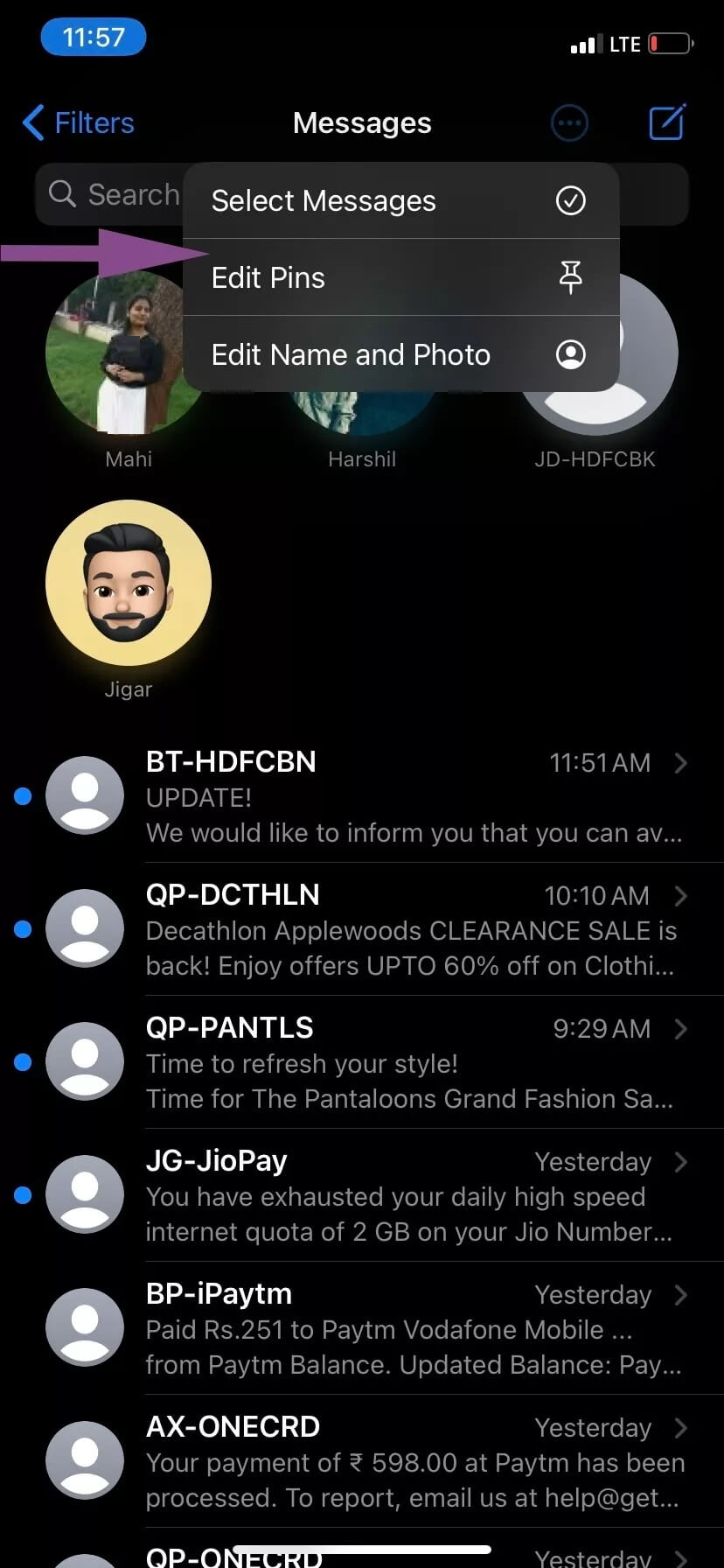
Adım 5: Yukarıda yüklemek istediğiniz yükleme simgelerini seçin.
WhatsApp ve Telegram gibi uygulamalar, küçük bir Pin kodu göstergesi ile konuşmaları üstüne yükler. Apple uygulaması değişir ve bazı yönlerden WhatsApp ve Telegram'dan daha iyidir.
Mesajlaşma uygulamasına bir konuşma yüklediğinizde, kullanıcılar için yuvarlak bir kişisel fotoğraf görürsünüz. Beğendim ve WhatsApp uygulamasına kıyasla tercih ederim.
Mesajlaşma uygulamasında kurulan görüşmelerin avantajları
Konuşmaları en üste sabitleyerek mesajlaşma deneyiminizi geliştirebilirsiniz. Yüklü konuşmaları mesajlaşma uygulamasında kullanmanın üç avantajı vardır.
En çok kullandığınız sohbetlere üstte kolayca erişebilirsiniz. İMessage kullanarak etkin bir görüşme yaparken, diğer kişi her mesaj yazdığında profilin üstünde bir yazma imleci görürsünüz. Bu normal sohbetler için de geçerlidir. Ama sabitlenmiş bir konuşmada harika görünüyor. Yazma imlecini normal mesajda göremezsiniz.
Sabitlenmiş bir ileti dizisindeki profil resminin üzerinde okunmamış bir iletinin küçük bir önizlemesini görebilirsiniz.
Mesajlaşma uygulamasına kaç konuşma yükleyebilirsiniz
Kullanıcılar mesajlaşma uygulamasına en fazla dokuz görüşme yükleyebilir. Uygulama, en fazla dokuz görüşme kurmaya çalışırken bir hata gösterir. En üste yeni bir ileti dizisi eklemek için ileti dizisini kaldırmanız istenir.
Yüklü konuşmaları kaldırmadan bahsetmişken, mesajlaşma uygulamasında konuşmaları nasıl kaldıracağımıza bakalım.
Mesajlaşma uygulamasında konuşmayı kaldırma
Mesajlaşma uygulamasında yüklenen konuşmayı kaldırmanın iki yolu vardır. İşleri yapmak için uzun basma işlevini kullanabilir veya Pin Ayarı menüsünü seçebilirsiniz.
Profil simgesine uzun bastığınızda, seçim yapabileceğiniz birden fazla seçenek içeren küçük bir pencere açılır. Kişiyi kaldırabilir, bildirimleri gizleyebilir veya görüşmeyi silebilirsiniz. Konuşmayı yukarıdan kaldırmak için kaldırma seçeneğini seçin.
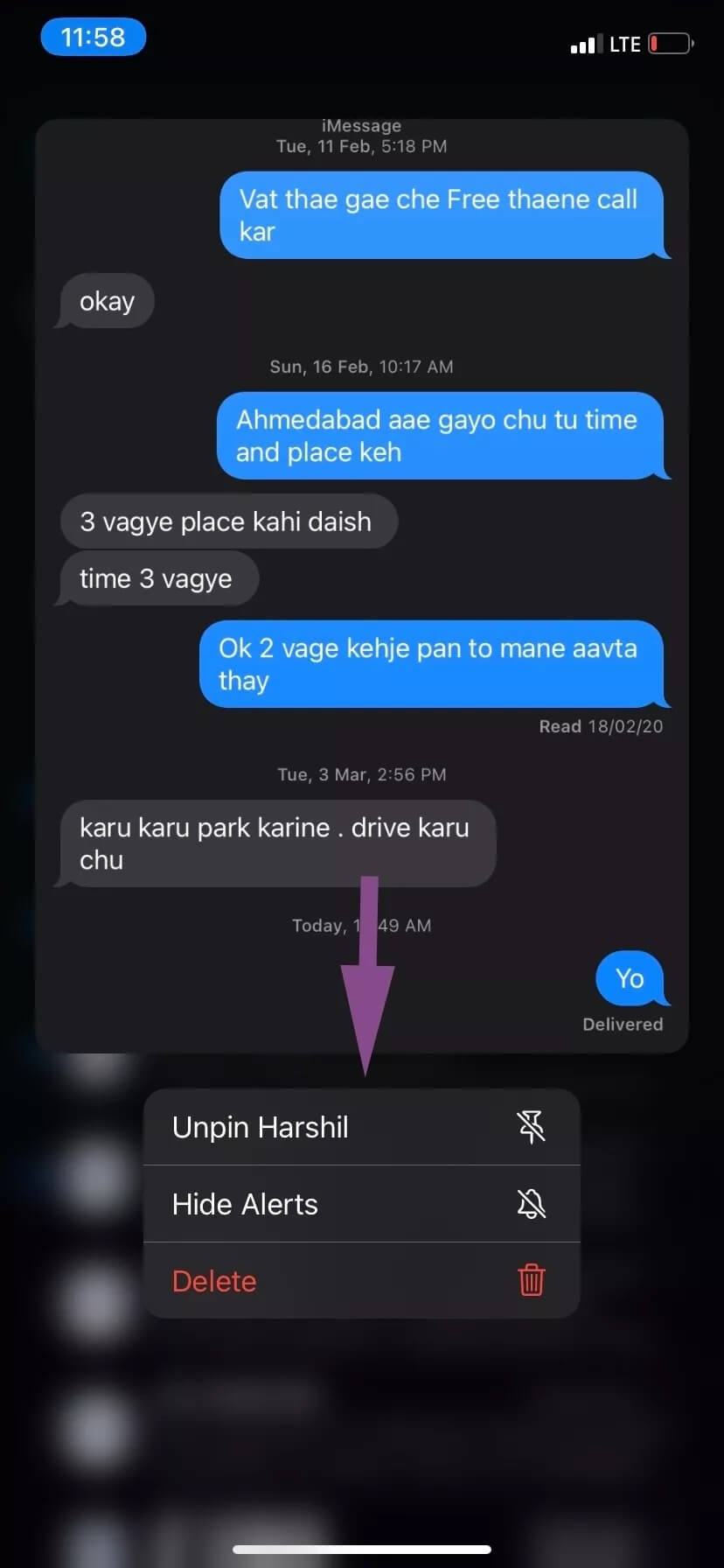
Apple, aynı anda birden fazla konuşmayı kaldırmanıza da izin verir. Üst kısımdaki üç nokta listesini ve "Raptiyeleri düzenle" yi seçin.
Bir sonraki arayüz kurulu profil resmindeki “-” ikonuna tıklamanıza izin verecektir. Üzerine tıklayın, sistem mesajlaşma uygulamasındaki konuşmayı kaldıracaktır.
Konuşmaları en üstte tutun
İOS'ta sohbet uygulamasına mesaj yükleme özelliği uzun süredir ertelendi. Apple'ın nihayet seçeneği eklediğini gördüğüme sevindim İOS 14 iPhone Güncellemesi. Şirket ayrıca WhatsApp ve Telegram gibi rakiplerden daha iyi performans gösteriyor.